服务器怎样安装(服务器安装方法)
- 服务器
- 2022-12-19 13:08:10
- 8
今天给各位分享服务器怎样安装的知识,其中也会对服务器安装方法进行解释,如果能碰巧解决你现在面临的问题,别忘了关注本站,现在开始吧!
本文目录一览:
服务器系统如何安装?
服务器装的系统是WIN2003,我想试着重装一下2008了,没想到没有光驱了,好不容易弄了一个USB光驱来,结果安装不成功了,后来一连串的问题接踵而来,经过不懈的努力,最终算是装好了,现将其中苦与乐与大家分享,希望给初入门服务器研究的朋友有所帮助,少走些弯路了。 服务器系统的安装关键有一个磁盘阵列驱动的安装,因为习惯了普通PC机的朋友,往往是光盘引导安装,会发现根本装不上去了,或装上不无法运行了。因为一般系统里没有磁盘阵列卡的驱动,要另外安装的。下面就几种方式来交流一下了。 1、用光盘引导:一般来讲专业的服务器都提供一个引导光盘,专门帮助用户来安装操作系统了,引导光盘来可以重新设置磁盘阵列、安装系统、检测配置等,只要根据提示操作,一般没有问题,有一点要注意,安装的时候它需要提示输入系统安装的系列号,这与我们习惯GHOST版的来讲有点不同了,所以首先要准备一个有系列号的系统盘了。再就是安装介质是方式是USB闪盘还是USB光驱要选择正确。安装文件是一个ISO镜像文件还是普通安装方式都要根据自己准备的安装盘选择正确了,否则就安装不成功了。如果一切正常,系统会重新启动,进入到正常的安装画面继续完成。 2、没有光盘引导:如果没有光盘引导,可以直接用系统安装盘来操作了,但在出现“安装Windows页面”时,注意按下“F6”进行驱动加载 (在开始安装里下面有一行提示,是英文的)但我们要事先在一台已经安装好Windows系统的机器上完全格式化软盘,按照正确的软盘驱动制作方法,制作驱动软盘。 然后根据提示,插入制作的驱动软盘继续操作。但现在一般恐怕没有软件驱了,不过有的可以用USB方式的驱动了。当然首先要制作一个USB的阵列驱动了。入门级的朋友在安装时没有注意阵列的驱动,跳过“F6”安装时会发现系统提示“安装程序没有找到任何安装在此计算机上的硬盘驱动器”,就无法继续下去了,但在BIOS设置里确实又可以看到有SCSI硬盘了。其实是因为磁盘阵列没有驱动了,系统无法识别造成的。
3、跳过阵列方式
如果以上两种方法都不行了。有人在想为什么不能将磁盘阵列禁用,就作为一台普通的PC机来用呢?当然可以,不过一台服务器上万的价格,没有了磁盘阵列好像失去了它的意义。当然如果要求不高,也未尝不可了。其实可以在BIOS里将磁盘阵列的模式改为IDE的(应该是一种映射的方式),然后我们就可以像装普通PC机一样装系统了。具体设置:开机按 F10,首先进入 BIOS 中,进入到SATA CONFIGURATION,有一个SATA Controller Mode 选项,有四个选项 Disabled、 Compatible、 RAID、 AHCI ,默认是RAID选项,是带有磁盘阵列功能的,此时我们会发现下面有关 Primary IDE Master的选项都是“Not Detected”,表示没有检测到IDE磁盘了。这时我们更改模式为Compatible,会发现Primary IDE Master的选项都是“Hard Disk”,这说明磁盘阵列功能已停用,相应的硬盘映射到IDE接口上了,接下来安装系统相信大家都不会遇到麻烦了。
相信很多朋友都在想,系统装完后再回到RAID模式,会成功吗,当然不行了,我是有亲身体会的,结果是蓝屏了。但是我们可先在Compatible模式下启动后,把阵列驱动装好,再切换到RAID模式了。具体操作如下(以我用的HP DL160 G5为例了)。
先到相应服务器厂商下载相同型号的磁盘阵列驱动了。从惠普网站上,选择 HP ProLiant DL160 G5 Server 的驱动下载中,下载 HP DL160 G5 SATA RAID Controller Driver,将其解压缩到硬盘某个目录下(注:这个文件在系统下是无法直接运行的,会提示软件无需安装)。
打开控制面板中添加新硬件 /选择硬件已连接好 /选择添加新硬件 /手动选择 /从磁盘安装 /选择之前解压缩好的文件中,其中有一个aarahci.inf 的文件 /列表里会有 2 个设备,这 2 个设备都要安装上,当然,一次只能安装一个,另外一个重复上面的过程,重新再添加一次。 /添加完成 添加完成后,重新启动一次服务器,然后再进入到 BIOS 中将 Compatible 模式改为 Enhanced - RAID 重启 server,按 F8 进入阵列配置模式 选择 Configure Drives 按 Insert 键,将 2 块硬盘添加去 然后在主菜单中,选择 Create Array,按 Insert 键添加 2 块硬盘,回车。 阵列模式选择为 RAID 1,创建方式一定要选择 Build 回车后,到了下面这步:Select Source Drive,这一步一定要小心,确定好自己的源盘是第几块硬盘(即之前一块硬盘安装系统时,硬盘是插在第几个槽位,可以到主板上看 sata 的编号)。如果这里选错了,会造成有系统的硬盘被 Rebuild了。 接下来就是漫长的等待硬盘 Rebuild 了,建议最好是等待 building 完成 当然我们也可以按 ESC,让它在后台 rebuild,不过会有下面的提示,需要安装 RAID Management 工具,这里我们按 ESC 退出。 返回到主菜单后,可以看到我们创建好的阵列RAID1,状态是 BUILDING 退出阵列配置工具,重启 WINserver成功。
反思:很多初入门的朋友抱怨服务器的外设接口较少,比如没有光驱,只有四个USB接口。其实这可以根据用户需要定制的,但是服务商一般不这样做了。因为服务器出厂是系统是装好的。它的作用是服务的,根据用户业务的需要,在开始装上一些服务软件后,再以后的管理维护可通过其它方式(远程桌面)来进行了。或者说在将来淘汰掉,可能直接操作它的机会很少了。因为它强调的核心功能是服务,并不是作为单机让用户经常操作了。这是一种观念的转变了。
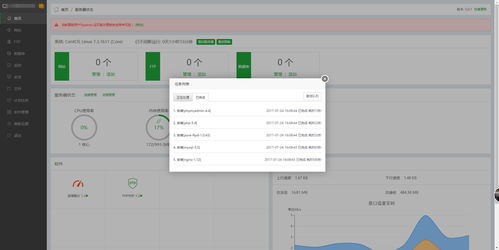
服务器怎么安装软件 如何在服务器上安装软件
1、右键点击电脑,在弹出的菜单中选择管理。
2、在服务器管理器中,单击以展开配置——本地用户和组。
3、选择用户,然后右键点击右侧窗口选择新用户。
4、根据输入信息的程度,如用户名的输入:了解管理员室的密码和密码确认是否随意输入,在这里输入1989820,用户必须更改下一个登录密码勾选,最后点击创建完成用户创建。
5、然后找到目标共享文件道,在其上方点击右键,在弹出的菜单中选中属性。
6、在弹出的对话框中部找到并点击添加。
7、在组或用户名中选择管理器室的用户,然后只检查管理器室的下一个权限中的读取权限。没有选择其他权限。
服务器系统怎么安装,教您电脑怎么安装服务器系统
首先是设置bois,对应你服务器的bois设置将光盘优先启动,然后重启,插入带有
立即按键盘上的任意一个键
等待,画面出现安装提示的时候,按下回车
选择分区,若是尚未分区的话,按下键盘C
选择默认第一个选项,回车
格式化完毕,开始安装
安装完毕,回车重启服务器!
施乐560背包服务器怎么安装
施乐560背包服务器安装步骤:
1、首先打开控制面板,然后双节面板中的打印机和传真图标。
2、安装新打印机直接点左边的添加打印机,接着弹出添加打印机向导。
3、弹出询问打印机类型的窗口。在弹出的对话框中选择你驱动程序所在位置,比如软驱,光盘等,找到正确位置后点打开,系统将开始安装,然后系统提示你给正在安装的打印机起个名字,并询问是否做为默认打印机。
4、出现询问窗口,询问是否打印测试页,一般新装的打印机都要测试。
5、选择后点下一步,最后点确定,完成整个安装过程。
服务器怎样安装的介绍就聊到这里吧,感谢你花时间阅读本站内容,更多关于服务器安装方法、服务器怎样安装的信息别忘了在本站进行查找喔。
本文由admin于2022-12-19发表在靑年PHP官网,如有疑问,请联系我们。
本文链接:https://qnphp.com/post/84118.html

















